怎么取消手机语音播报功能,在现代社会中手机已经成为我们生活的必需品之一,而随着技术的不断发展,手机的功能也越来越多样化。其中语音播报功能无疑是让人们生活更加便利的一项功能。有时候我们可能并不需要手机语音播报的服务,或者对其感到困扰。怎样才能取消手机的语音播报功能呢?特别是对于使用华为手机的用户来说,下面将会介绍一些取消华为手机语音播报功能的方法,让我们一起来了解一下吧。
华为手机语音播报功能取消方法
步骤如下:
1.首先打开手机主页面,翻页找到“设置”的页面。并且点击“设置”,进入新的界面后,进行下一步操作。
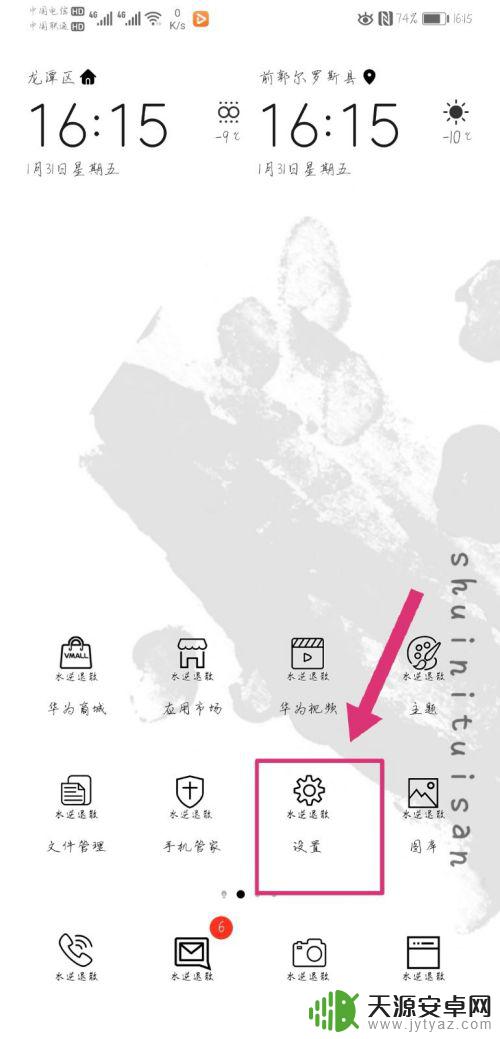
2.进入“设置”的界面后,向下翻。找到“辅助功能”并且点击,然后会进入新的界面再进行下一步操作。
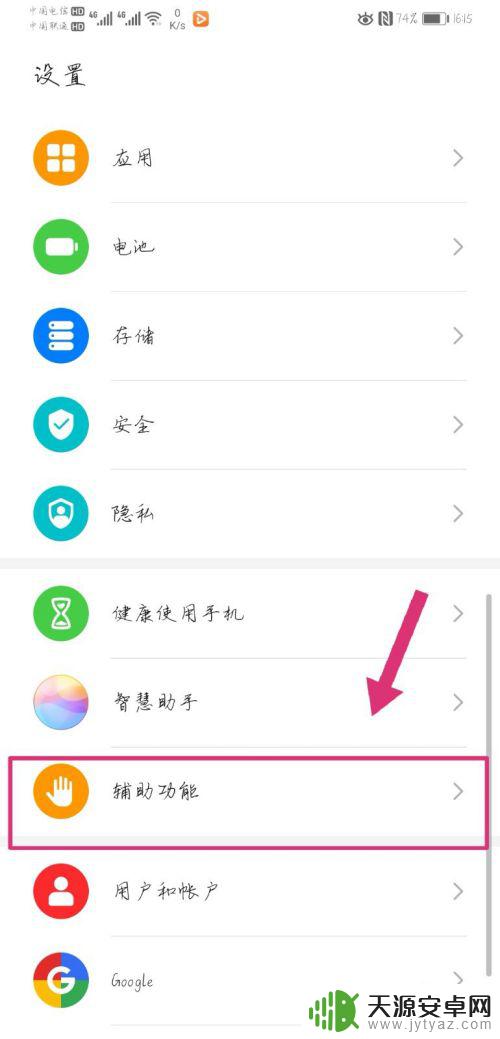
3.进入“辅助功能”的设置界面之后,点击上方第一个选项“无障碍”。然后进入新的界面进行下一步操作。
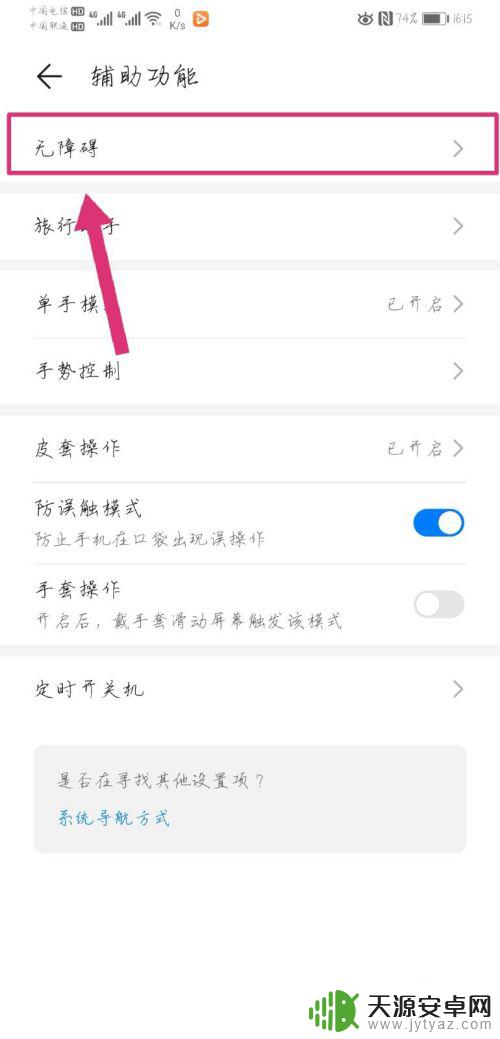
4.进入“无障碍”的设置界面后,点击“随选朗读”,将“随选朗读”开关划为关闭,点击“确定”。
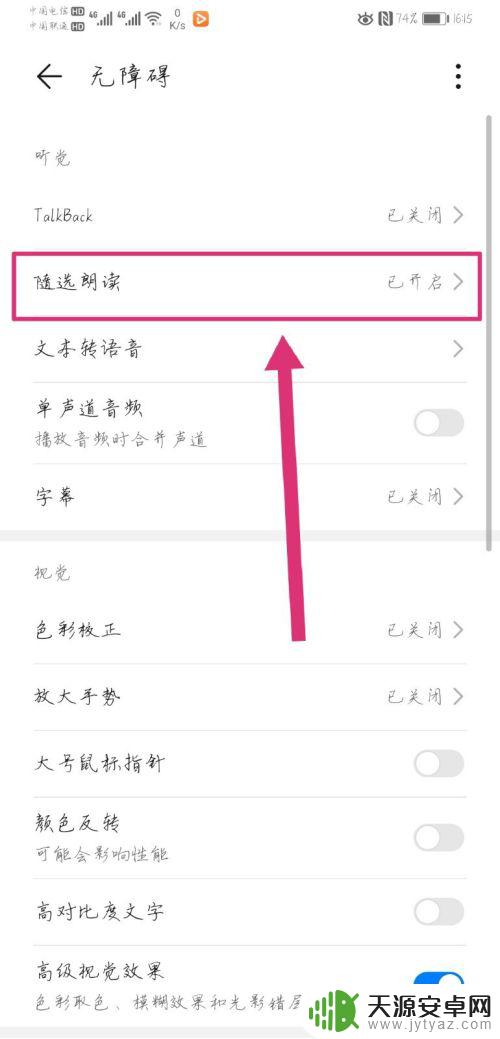

以上就是取消手机语音播报功能的全部内容,如果你遇到同样的问题,可以参照我的方法来处理,希望对大家有所帮助。









